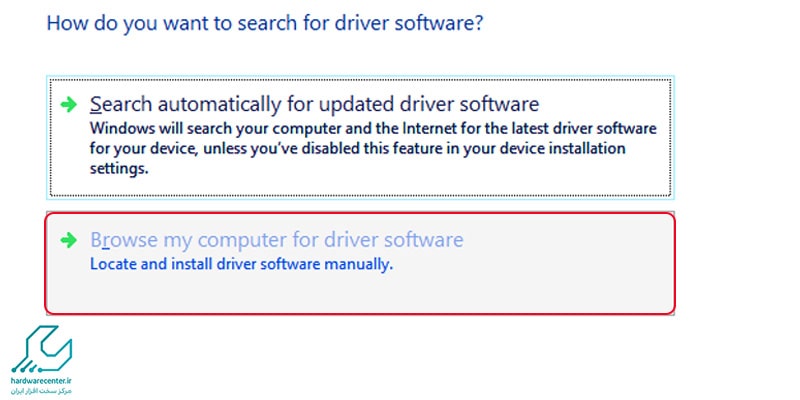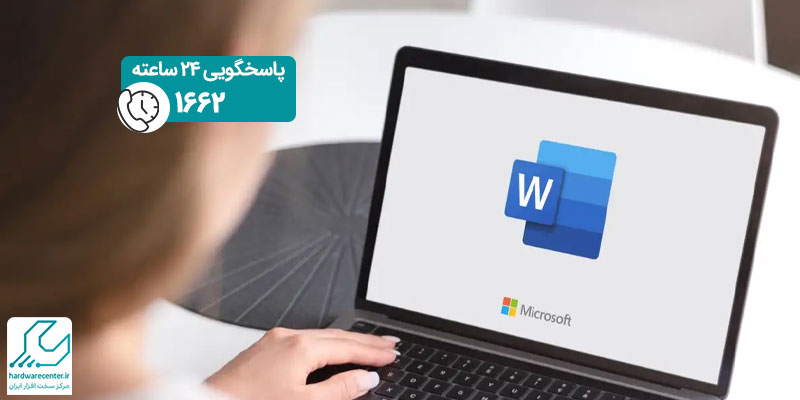نصب درایور گوشی و تبلت ممکن است کمی ناآشنا به نظر برسد. کاربران عموما عبارت نصب درایور صدا و گرافیک را برای لپ تاپ و کامپیوترها شنیده اند و از همین رو ممکن است با نصب درایور گوشی و تبلت غریبه باشند. اما لازم است بدانید زمانی که قصد اتصال گوشی و تبلت به لپ تاپ خود را دارید، به درایور گوشی نیاز پیدا می کنید. در واقع درایور گوشی سیستمی است که به شناسایی دستگاه توسط لپ تاپ و انجام سایر عملکردها کمک می کند. در صورتی که نصب درایور تبلت و گوشی انجام نشده باشد، عملا انجام عملیاتی مانند انتقال داده ها بین لپ تاپ و گوشی، گرفتن بکاپ، روت کردن گوشی و مواردی از این دست، ممکن نیست.
درایور گوشی در واقع یک عامل واسط است که گوشی یا تبلت را برای لپ تاپ قابل شناسایی می کند؛ بنابراین پیش از اتصال بین این دو دستگاه، لازم است که درایور گوشی موبایل بر روی لپ تاپ نصب شده باشد. در این مقاله به آموزش نصب این درایور می پردازیم. در صورتی که با هرگونه مشکلی در این بخش مواجه شدید می توانید با مراجعه به نمایندگی ایسوس مرکز سخت افزار ایران از همکاران ما در این بخش کمک بگیرید.
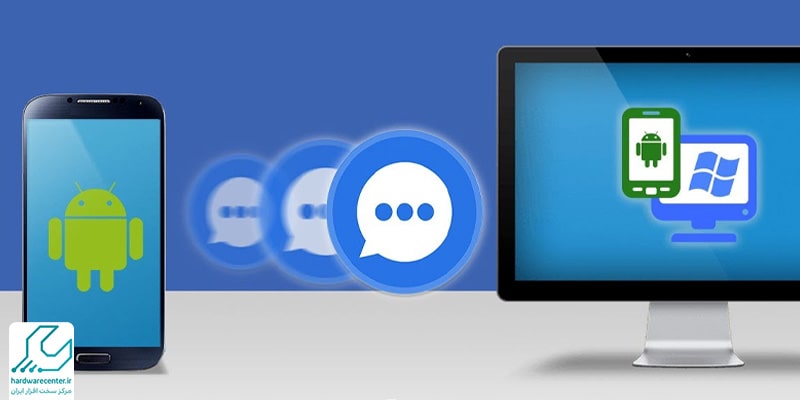
نکات اولیه نصب درایور گوشی و تبلت
اولین نکته ای که در هنگام نصب درایور گوشی و تبلت باید مد نظر داشته باشید این است که درایور هر دستگاه باید اختصاصی همان دستگاه باشد. به عنوان مثال شما نمی توانید با نصب درایور تبلت یا گوشی سونی داده های گوشی هوآوی خود را به لپ تاپ انتقال دهید. بنابراین زمانی که اقدام به دانلود درایور گوشی می کنید، حتما در نظر داشته باشید که درایور مختص گوشی خود را دانلود کنید.
مورد بعدی این است که درایور گوشی زمانی نیاز است که شما قصد اتصال گوشی یا تبلت به لپ تاپ از طریق کابل یو اس بی را داشته باشید. در موارد دیگر مانند اتصال وای فای نیازی به نصب درایور بر روی سیستم خود ندارید.
نصب درایور تبلت و گوشی های اندرویدی به توجه به سیستم عامل لپ تاپ
اگرچه در هنگام نصب درایور گوشی و تبلت، برند گوشی یکی از عوامل تعیین کننده است، اما ورژن سیستم عامل لپ تاپ نیز در این مسیر نقش مهمی بازی می کند. در ویندوز 7 نصب درایور تبلت و گوشی بدون هیچ مشکلی و به سادگی بر روی دستگاه نصب می شود؛ در حالی که در ویندوزهای 8 به بالا موانعی بر سر راه درایور وجود دارد و پیش از نصب درایور تبلت و گوشی ابتدا باید این موانع از سر راه برداشته شوند. در ادامه روش های مختلفی که برای رفع این موانع به کار می روند آورده شده است.
روش CMD
برای استفاده از این مسیر، ابتدا باید در نوار جست و جوی ویندوز عبارت cmd را تایپ کنید. در میان گزینه ها command prompt را پیدا کرده و بر روی آن راست کلیک کنید. در ادامه گزینه run as administrator را انتخاب کنید. حال صفحه سیاهی در مقابل شما باز می شود که لازم است در آن عبارت bcdedit /set testsigning on را تایپ کرده و دکمه اینتر را بزنید.
در هنگام تایپ این عبارت، توجه کنید که فاصله بین کاراکترها مطابق آنچه در مقاله نوشته شده است تایپ شود. حال مانع بر سر راه درایور برطرف شده و به راحتی می توانید به نصب درایور گوشی یا تبلت خود بپردازید.
رفع مانع نصب درایور تبلت یا گوشی با استفاده از بوت
یکی از روشهای کارآمد برای رفع مانع نصب درایور گوشی و تبلت در لپ تاپ های با ویندوز 8 و بالاتر، استفاده از بوت است. برای استفاده از این روش لازم است از مسیر زیر پیش بروید:
- ابتدا به منوی جست و جوی ویندوز رفته و عبارت recovery options را تایپ کرده و آن را جست و جو کنید.
- پس از یافتن این گزینه با کلیک بر روی آن، فایل را اجرا کنید.
- در این مرحله در قسمت advanced startup گزینه restart now را بزنید.
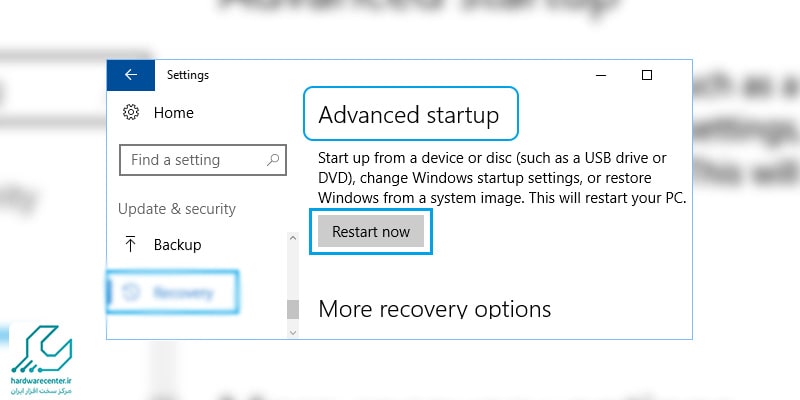
- چند دقیقه صبر کنید تا سیستم ریبوت شود.
- پس از پایان مراحل ریبوت شدن، گزینه troubleshoot را پیدا کرده و آن را انتخاب کنید.
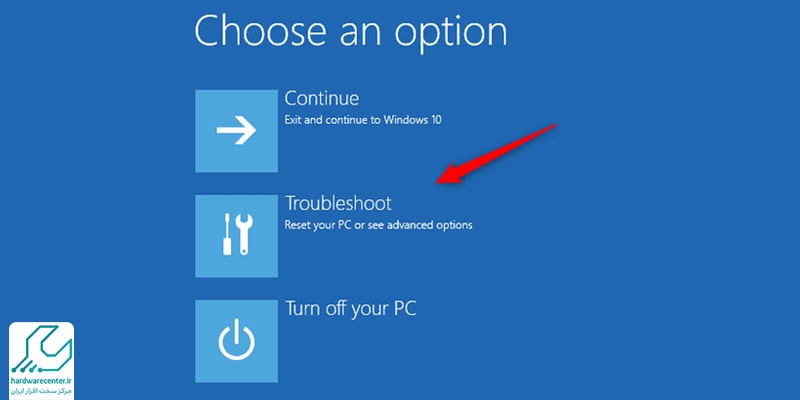
- در این بخش، ایراد موجود در سیستم پیدا شده و می توانید آن را برطرف کنید.
- در مرحله بعدی رفع مانع نصب درایور تبلت و گوشی، لازم است یک مرتبه دیگر به بخش advanced options رفته و startup settings را انتخاب کنید.
- زمانی که صفحه مربوط به تنظیمات ریستارت شدن دستگاه برای شما نمایش داده شد، سیستم را ریستارت کنید.
- در صفحه بعدی که بر روی نمایشگر باز می شود، گزینه disable driver signature enforcement را انتخاب کنید.
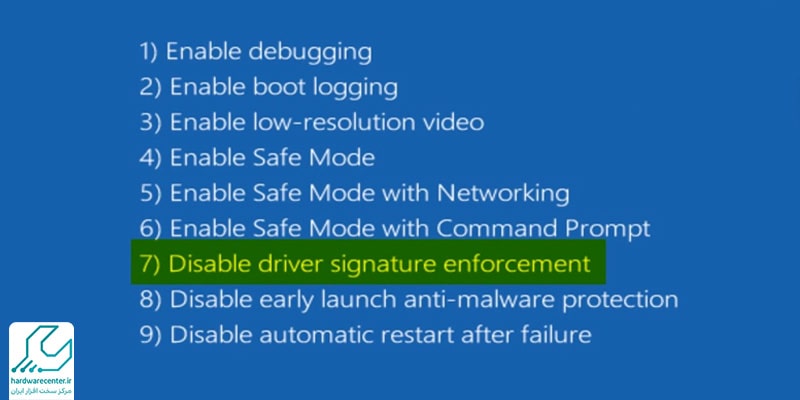
- حال صبر کنید تا سیستم ریبوت شود.
- پس از اتمام این مراحل، می توانید به راحتی درایور مورد نظر خود را بر روی سیستم نصب کنید.
نصب درایورهای بدون فایل اجرایی
گاهی اوقات ممکن است شما یک درایور مربوط به گوشی خود را دانلود کنید، اما در لیست فایل های آن فایل اجرایی یا همان setup را پیدا نکنید. نگران نباشید؛ در چنین مواردی ایراد از فایل دانلود شده نیست. در برخی از درایورها فایل اجرایی وجود نداشته و مسیر نصب نیز متفاوت است. برای نصب درایور گوشی و تبلت در چنین مواردی می توانید از روش زیر پیش بروید:
بیشتر بدانید:مشکلات رایج تبلت ایسوس و راهکارهای رفع آنها
- در گوشی یا تبلت خود تنظیمات usb debugging را فعال کنید.
- حال گوشی یا تبلت را به کمک کابل یو اس بی به لپ تاپ متصل کنید.
- فایل زیپ مربوط به درایور را در سیستم اکسترکت کنید.
- بر روی my computer راست کلیک کرده و گزینه manage را انتخاب نمایید.
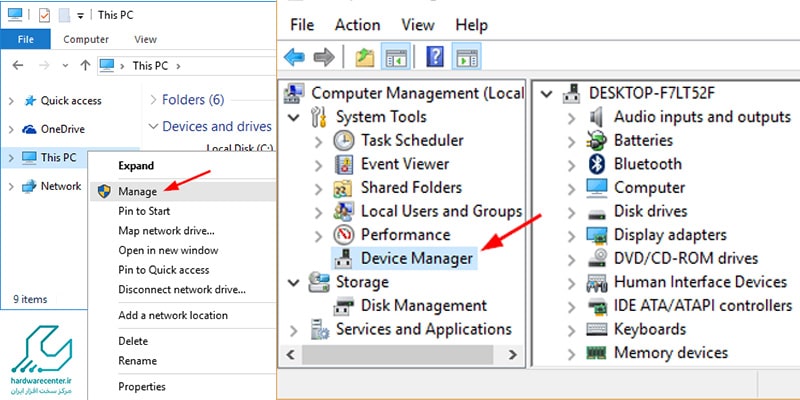
- حال گزینه device manager را انتخاب کنید.
- پس از آن در میان لیست سخت افزارهای نمایش داده شده گوشی یا تبلت خود را پیدا کرده و گزینه update driver software را انتخاب کنید.
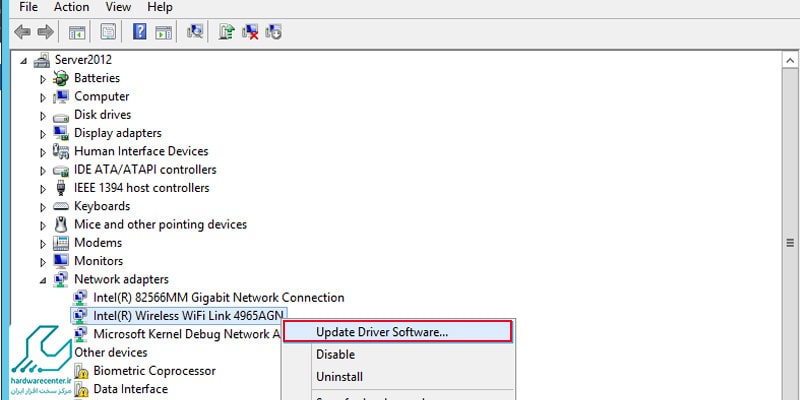
- حال در پنجره ای که باز می شود گزینه browse my computer for driver software را انتخاب کرده و آدرس فایل اکسترکت شده را در محل مربوطه وارد کنید.